Travaux Pratiques sur les routeurs
Université de Pau et des Pays de l'Adour, Département
Informatique
Accès aux contenu de cours du CCNA v3.1 (Cisco Certified Network
Associate) mis à disposition par l'UPPA (voir la page d'accueil)
Attention: Accès réservé aux étudiants de
l'université de Pau, dans l'enceinte des salles de TPs.
Matériel
Les TPs utilisent
- 2 routeurs CISCO 1605R, 3 routeurs CISCO 1721, 1 routeur CISCO
2620XM. Ce matériel a été généreusement prété par le département
GTR de l'IUT de Mont-de-Marsan (à l'exception de 1
routeur CISCO 1605R).
- 2 commutateurs 3COM SuperStack II 3300 3C16980A.
- 6 commutateurs CISCO 2950 12 port du département
informatique.
Ce matériel est décrit ci-après.
Documentations
Les documents listés dans cette page ont été regroupés à des fins
pédagogiques. Ils peuvent tous être trouvés sur les sites officiels
des constructeurs (CISCO: www.cisco.com, 3COM:
http://support.3com.com) qui restent la référence pour tous ces
documents. Une vue synthétique de la gamme Cisco peut être trouvée
dans ce document



Partie sur la QoS



- User's guide (local .pdf),
en html
en ligne
- Management guide (local .pdf),
en
html
en ligne
FAQ
- Se connecter au routeur/switch (CISCO ou 3COM) avec minicom
sous Linux/Unix
- connecter le port série sur l'ordinateur au port console sur
le routeur/switch par un câble null-modem.
- lancer minicom
(dans
/usr/bin/minicom
généralement) en tant que root
- Si minicom vous indique qu'il
n'arrive pas à ouvrir un fichier de config, ou si le port
qu'il essaye d'ouvrir n'est pas /dev/ttyS0, lancer minicom
par minicom
-s, vous atterrissez directement dans le menu de
configuration de minicom. Allez à l'étape 6.
- La menu de
configuration s'obtient avec CTRL-A Z
- configurer minicom
dans cOnfigure
minicom puis Serial port setup pour utiliser /dev/ttyS0
comme port série
- configurer la ligne série avec (comm Parameters): 9600
bits/s, 8 bits de données, pas de parité, pas de contrôle de
flux (ni hardware, ni software). Normalement, minicom affiche
9600,
8N1
- sauvegarder la configuration en tant que config par défaut
(normalement dans /etc/minicom)
- réinitialiser le modem (initialize Modem) ou bien sortir en
resettant le modem, puis relancer minicom
- La vitesse a
peut-être changée, la rechanger (c'est un bug je pense),
et cela devrait fonctionner.
- Se
connecter au switch CISCO 2950 en mode web
- Notez l'adresse IP du
switch qui est indiqué sur une pastille sur la face avant
du switch. ouvrer un navigateur et taper l'adresse IP en
s'assurant que votre ordinateur est sur le même réseau que
le switch (et qu'il soit connecté avec un câble réseau
droit au switch), configurer l'ordinateur si besoin.
- le login est admin
et le mdp est cisco si besoin
- le résultat est une page qui ressemble à celle-ci
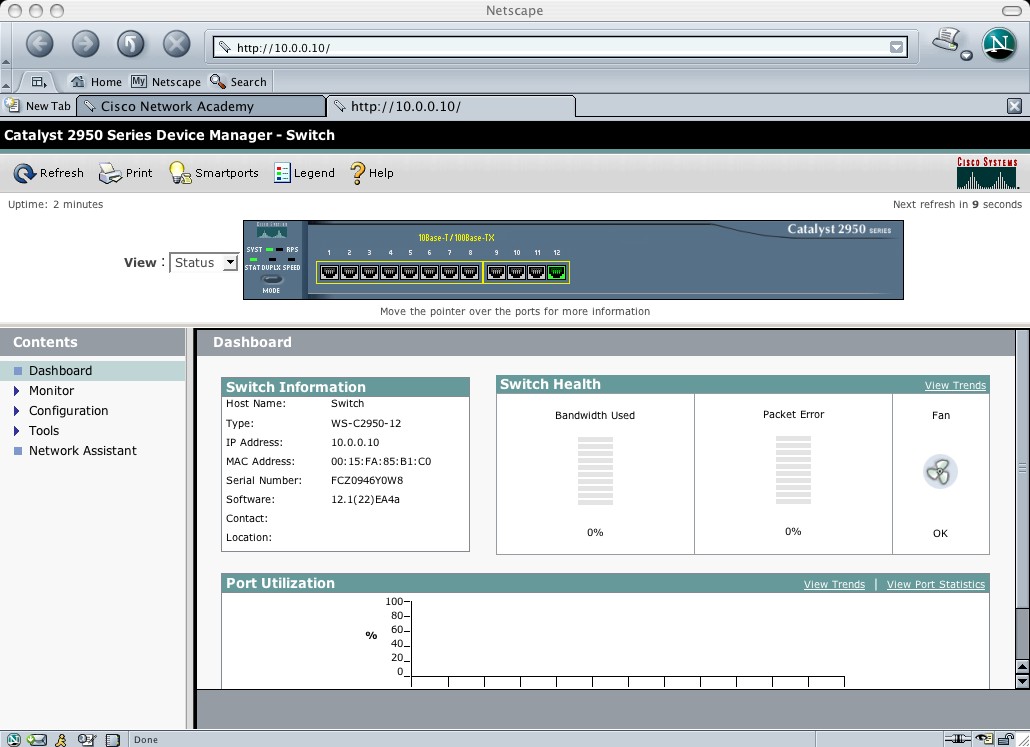
- Se connecter au
switch 3COM 3300 en mode web
- Il faut connaître
l'adresse IP du switch, si vous la connaissez, ouvrer un
navigateur et taper l'adresse IP en s'assurant que votre
ordinateur est sur le même réseau que le switch (et qu'il
soit connecté avec un câble réseau droit au switch),
configurer l'ordinateur si besoin. Exemple: le switch a
l'adresse 192.168.1.1, et l'ordinateur a l'adresse
192.168.1.2 (masque 255.255.255.0)
- le résultat est une page qui ressemble à celle-ci si vous
sélectionnez le menu configuration
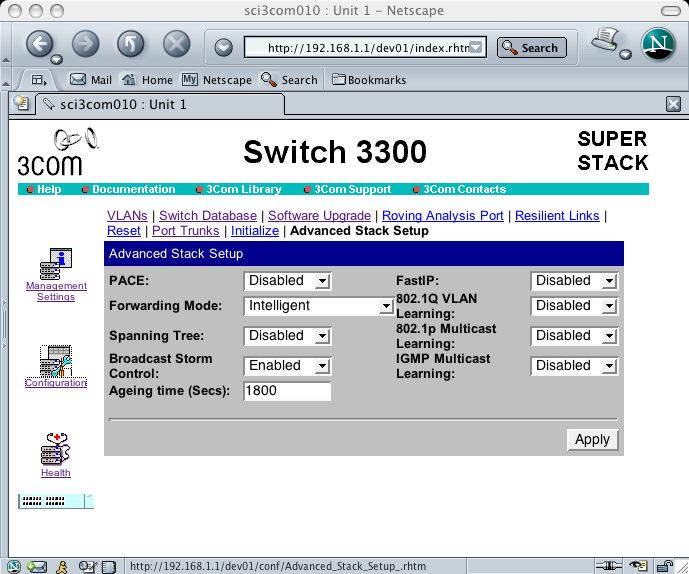
- Si vous ne connaissez
pas l'adresse IP du switch, il faut vous connecter au
switch avec le port console (avec minicom par exemple,
voir plus haut). Pour connaître l'adresse IP du switch
tapez:
- ip interface
display
- noter l'adresse IP, configurer votre ordinateur pour qu'il
soit sur le même réseau (attention au masque de réseau) et
voir plus haut pour le reste de la procédure.
- Pour mettre une
autre adresse:
- ip interface
define
- renseignez les
champs nécessaires (adresse IP et masque de réseau), configurer
votre ordinateur pour qu'il soit sur le même réseau
(attention au masque de réseau) et voir plus haut pour le
reste de la procédure.
- Se connecter au routeur avec HyperTerminal sous Windows
- voir ci-dessus pour les paramètres de la connexion série
- Password Recovery Procedure pour les CISCO (local .pdf)
- Remettre une image IOS dans un routeur CISCO à partir d'un
serveur tftp (instructions complètes sur le rom monitor)
- supposons que l'adresse IP du serveur tftp soit 192.168.1.1
et que le routeur soit un 1721
- connecter le routeur (E0) et le serveur tftp sur le même
réseau
- sur le routeur, en mode rom monitor, tapez
- IP_ADDRESS=
192.168.1.2
- IP_SUBNET_MASK=
255.255.255.0
- DEFAULT_GATEWAY=
192.168.1.1
- TFTP_SERVER=
192.168.1.1
- TFTP_FILE=
/tftpserver/c1700-y-mz.122-4.YA2.bin
- puis tftpdnld
- pour les 1605R, l'image est le fichier c1600-y-mz.112-9.p
- pour les 2620XM, l'image est le fichier
c2600-is-mz.122-29.bin
Quelques documents annexes sur les routeurs:
Outils et utilitaires CISCO
Les utilitaires suivants peuvent être récupérés sur le site de Cisco
CNA pour les étudiants inscrits au programme, ou lancés en local au
bâtiment de l'UFR informatique, Université Lyon 1.
- Ciscopedia (aide en ligne et manuel de référence sur les
commandes de l'IOS)
- Packet Tracer (windows, aussi disponible en salles de TP
banalisées)
- e-Sim (windows, aussi disponible en salles de TP banalisées)
TD et TP du programme CNA
- TP 0: CCNA 1, lecture des chapitres 5 à 11. CCNA 2, lecture
des chapitres 1, 2 et 3
- TP 1: Préparation et prise en main: Fiche Labo CCNA2
3.1.2, 3.1.4, 3.1.5 et 3.1.7
- TP 2: Préparation aux activités de laboratoire (.pdf),
et Révisions de Laboratoire (.pdf).
Lab CCNA2-5.2.6a et CCNA2-3.2.9
- TP 3: Routage
RIP
- Plan d'adressage/sous-réseaux et configuration complexe (.pdf),
- Etude et Configuration IOS, routage RIP simple (.pdf)
- TP 4: Routage
OSPF
- TP 5: Routage
BGP
- TP 6: Spanning Tree et VLAN, routage entre VLAN
(trunking)
- Lab CCNA3-6.2.1
- Lab CCNA3-6.2.2
- Lab CCNA3-6.2.6
- Lab CCNA3-7.2.4
- Lab CCNA3-7.2.6
- Lab CCNA3-8.2.3
- Lab CCNA3-8.2.4
- Lab CCNA3-8.2.6
- Lab CCNA3-9.1.5
- Lab CCNA3-9.3.6
- Etude de cas CCNA3-CS
- TP 7: Frame Relay
- Lab CCNA4-5.2.1
- Lab CCNA4-5.2.2
- Lab CCNA4-5.2.5
- TP 8: Sécurité, ACLs
- Lab CCNA2-11.2.1a
- Lab CCNA2-11.2.2a
- Lab CCNA2-11.2.3a
- Lab CCNA2-11.2.3b
- TP 9: VPN
Liens
Page maintenue par C. Pham





